- Benutzer haben berichtet, dass ihre Minecraft-Einstellungen nicht gespeichert werden, worauf wir heute reagieren werden.
- Eine Lösung besteht darin, zu überprüfen, ob Sie die Options.txt-Datei in Ihrem Ordner haben, wenn Sie keine erstellen, wie unten gezeigt.
- Alternativ können Sie die App über die Einstellungen-App Ihres Computers zurücksetzen.
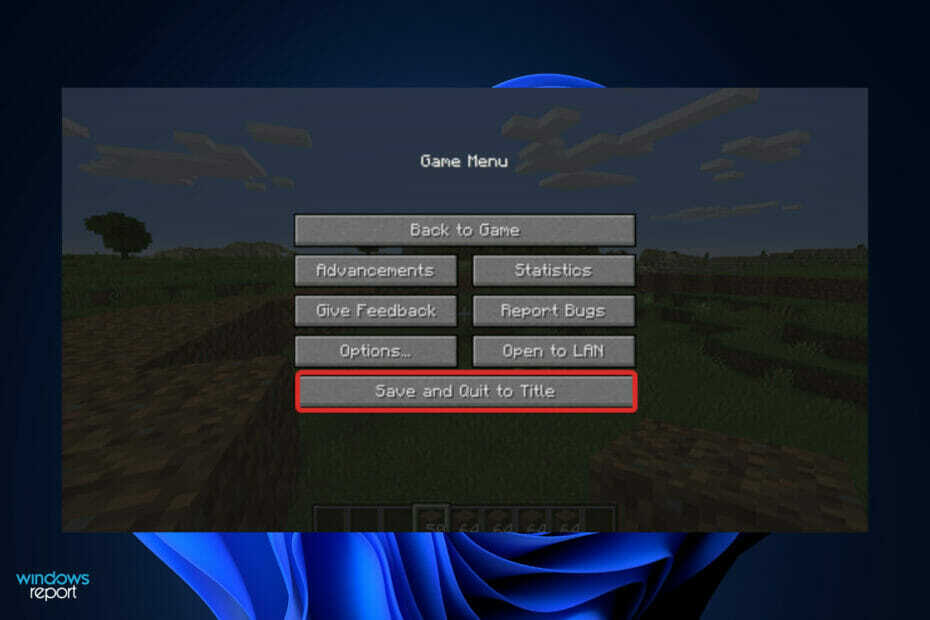
xINSTALLIEREN SIE, INDEM SIE AUF DIE DOWNLOAD-DATEI KLICKEN
Diese Software repariert häufige Computerfehler, schützt Sie vor Dateiverlust, Malware und Hardwarefehlern und optimiert Ihren PC für maximale Leistung. Beheben Sie PC-Probleme und entfernen Sie Viren jetzt in 3 einfachen Schritten:
- Laden Sie das Restoro PC-Reparaturtool herunter das kommt mit patentierten Technologien (Patent vorhanden Hier).
- Klicken Scan starten um Windows-Probleme zu finden, die PC-Probleme verursachen könnten.
- Klicken Repariere alles um Probleme zu beheben, die die Sicherheit und Leistung Ihres Computers beeinträchtigen
- Restoro wurde heruntergeladen von 0 Leser in diesem Monat.
Minecraft ist ein Sandbox-Spiel, in dem Benutzer ihre eigenen 3D-Welten erstellen können, indem sie verschiedene Bausteine kombinieren. Es ist das umsatzstärkste Spiel aller Zeiten und für Windows 11 verfügbar. Benutzer berichteten jedoch, dass ihre Minecraft-Einstellungen nicht gespeichert werden.
Wenn Sie das Spiel bisher nicht genossen haben, ist dies möglicherweise ein guter Zeitpunkt, um es auszuprobieren und zu sehen, was es zu bieten hat, sowie das Speicherproblem zu beheben, falls Sie auch darauf stoßen.
Wir haben unten eine Liste von Lösungen vorbereitet, die Sie implementieren können, wenn Ihre Einstellungen nicht gespeichert werden, gleich nachdem wir gesehen haben, welche verschiedenen Minecraft-Versionen für Windows 11 verfügbar sind. Folgen!
Was sind die verschiedenen Minecraft-Versionen?
Windows-Benutzern stehen zwei Hauptversionen zur Auswahl. Minecraft Java ist eine der Versionen des Spiels, die von der offiziellen Website des Spiels heruntergeladen werden kann.
Diese Version des Spiels läuft, wie der Titel schon sagt, auf Java, das auf dem Computer vorinstalliert ist.
Ein Vorteil von Minecraft Java gegenüber seiner alternativen Version besteht darin, dass es eine stärkere Personalisierung des Spiels ermöglicht. Mods, die zum Download zur Verfügung stehen, ermöglichen es den Spielern, das Spiel nach Belieben anzupassen.
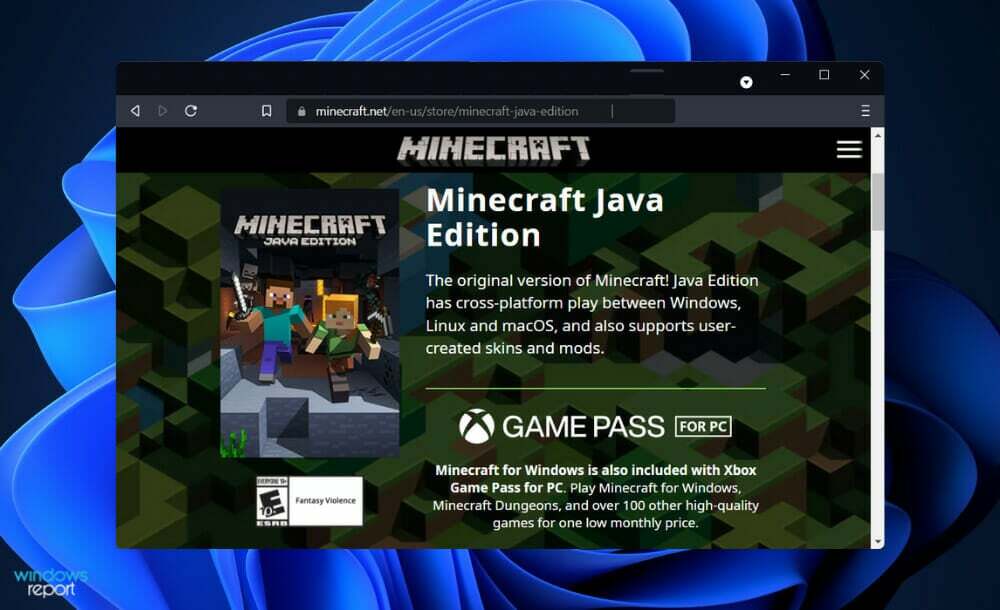
Anstatt Skins auf dem Minecraft-Marktplatz zu kaufen, können Spieler außerdem ihre eigenen Skins von Grund auf neu erstellen.
Es ist möglich, Bedrock, eine alternative Version des Spiels, über den Microsoft Store zu beziehen. Das ist eine Nicht-Java-Version der Software für Windows und Konsolen. Es ist die Multi-Plattform-Version des Spiels.
Experten-Tipp: Einige PC-Probleme sind schwer zu lösen, insbesondere wenn es um beschädigte Repositories oder fehlende Windows-Dateien geht. Wenn Sie Probleme haben, einen Fehler zu beheben, ist Ihr System möglicherweise teilweise defekt. Wir empfehlen die Installation von Restoro, einem Tool, das Ihren Computer scannt und den Fehler identifiziert.
Hier klicken herunterzuladen und mit der Reparatur zu beginnen.
Der positive Aspekt daran ist, dass es ein plattformübergreifendes Multiplayer-Spiel ermöglicht. Das bedeutet, dass Sie Minecraft Bedrock Multiplayer unter Windows mit Spielern anderer Konsolen spielen können. Die Java-Version unterstützt derzeit keine plattformübergreifenden Multiplayer-Spiele.
Wenn Ihr Computer die Systemanforderungen für Minecraft Java erfüllt, wird er mit ziemlicher Sicherheit die Bedrock-Version ausführen können.
Um das Spiel mit Raytracing-Grafik zu spielen, benötigen Sie jedoch einen leistungsstarken PC, der mit einem ausgestattet ist NVIDIA- oder AMD-GPU, wie sie unter anderem in der GeForce RTX 20- und Radeon RX 6000-Serie zu finden sind Modelle.
Was tun, wenn die Minecraft-Einstellungen nicht gespeichert werden?
1. Erstellen Sie eine Options.txt-Datei
- Navigieren Sie zu Ihrer .Minecraft Ordnerverzeichnis, suchen Sie dann nach einer Optionen.txt Datei.
- Wenn Sie es nicht haben, erstellen Sie eine neue Datei, indem Sie mit der rechten Maustaste auf eine beliebige Stelle im Fenster klicken und auswählen Neu, gefolgt von Textdokumentdatei.
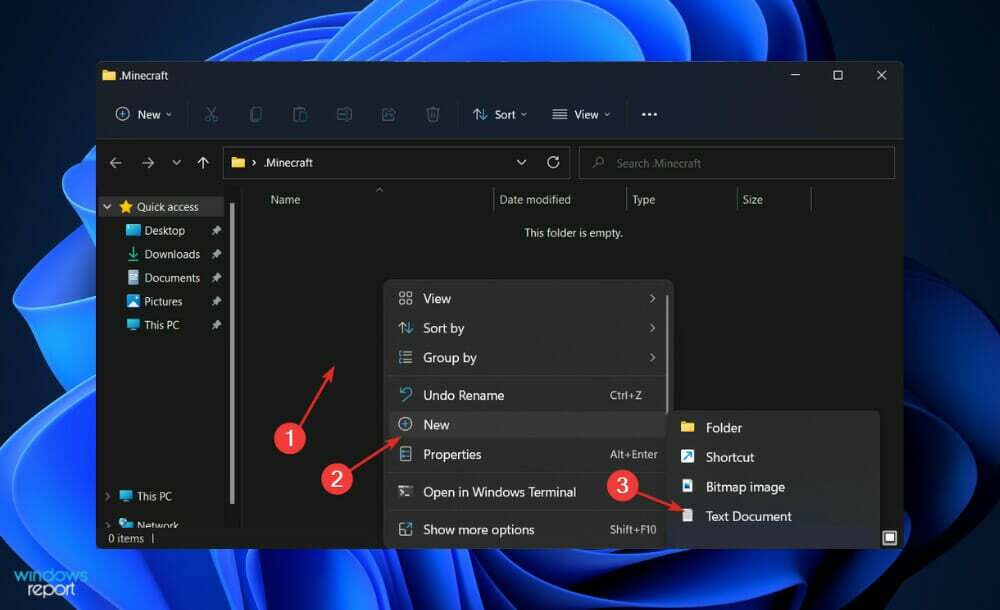
- Kopieren Sie nun den folgenden Text in die neu erstellte Datei, fügen Sie ihn ein, speichern Sie ihn und starten Sie das Spiel, um zu testen, ob das Speichern der Einstellungen jetzt funktioniert:
music: 0 sound: 0 invertYMouse: false mouseSensitivity: 0.5 fov: 0.0gamma: 0.0 viewDistance: 0 guiScale: 0 Partikel: 0 bobView: true anaglyph3d: false advancedOpengl: false fpsLimit: 1 Schwierigkeit: 2 fancyGraphics: false ao: trueclouds: true Skin: DefaultlastServer: key_key.attack:-100 key_key.use:-99 key_key.forward: 17 key_key.left: 30 key_key.back: 31 key_key.right: 32 key_key.jump: 57 key_key.sneak: 42 key_key.drop: 16 key_key.inventory: 18 key_key.chat: 20 key_key.playerlist: 15 key_key.pickItem:-98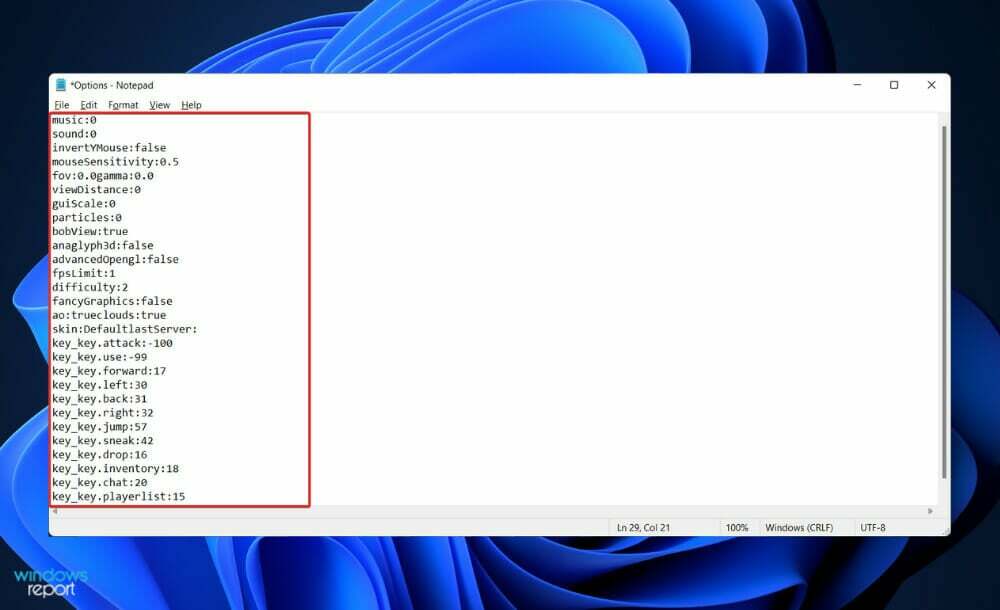
Eine schlechte Installation oder ein ausschließlich Windows-bezogener Fehler kann zum Verlust der Optionen.txt Datei jederzeit. Glücklicherweise können Sie problemlos ein neues erstellen.
2. Setzen Sie die App zurück
HINWEIS
Alle zuvor in der Minecraft-Anwendung gespeicherten Daten gehen verloren, wenn die Anwendung nach dem Zurücksetzen neu gestartet wird. Aus diesem Grund empfehlen wir Ihnen dringend, eine Sicherungskopie aller wichtigen Daten zu erstellen, bevor Sie mit dem Zurücksetzen Ihres Geräts auf die Werkseinstellungen beginnen.
- Drücken Sie die Fenster Taste + ich die zu öffnen Einstellungen Fenster und klicken Sie auf Anwendungen gefolgt von Apps & Funktionen.

- Sobald Sie drinnen sind Apps & Funktionen Fenster, suchen Sie nach der Minecraft app, indem Sie es in die Suchleiste eingeben und auf das Dreipunktmenü klicken, gefolgt von Erweiterte Optionen.
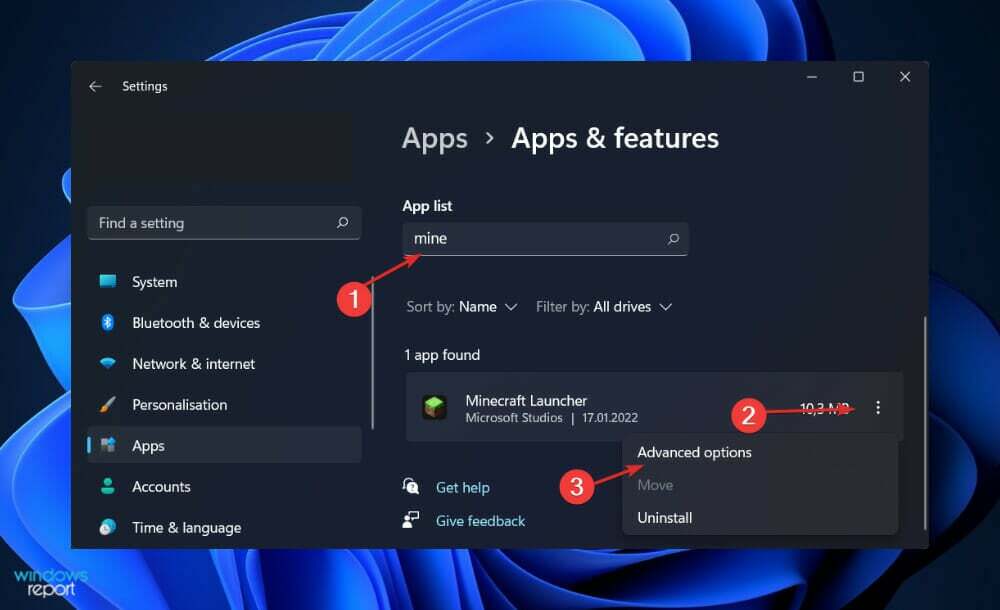
- Scrollen Sie nach unten, bis Sie die finden Zurücksetzen Abschnitt, dann klicken Sie auf die Zurücksetzen Taste.
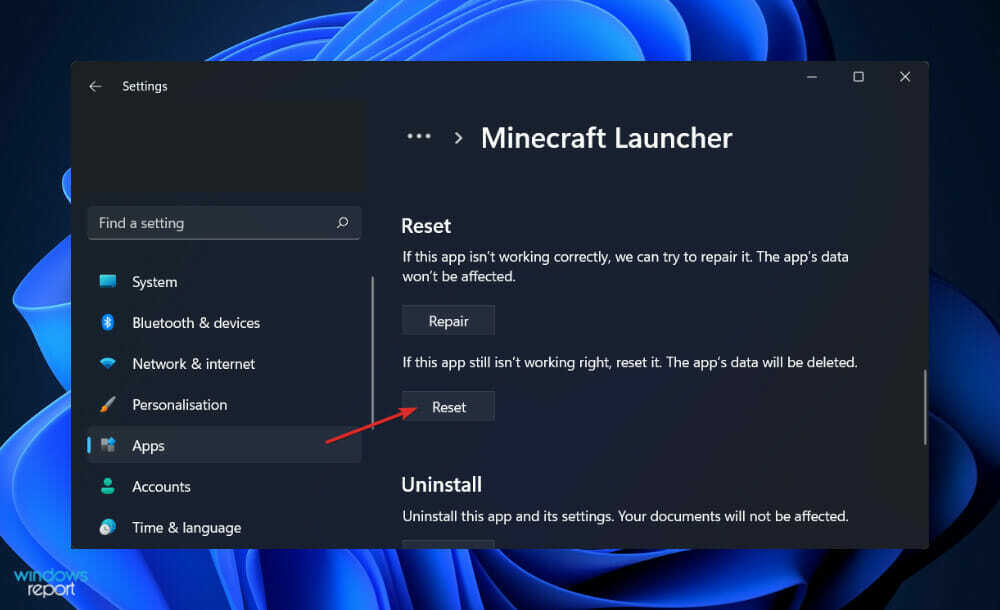
3. Spiel deinstallieren und neu installieren
- Drücken Sie die Fenster + S Schlüssel zum Öffnen Suche bar, dann tippen Schalttafel und klicken Sie auf das relevanteste Ergebnis.

- Sobald sich das Menü öffnet, klicken Sie auf Programme gefolgt von Programme und Funktionen.

- Suchen Sie nun nach dem problematischen Spiel und klicken Sie mit der rechten Maustaste darauf, um es auszuwählen Deinstallieren.
- Um es neu zu installieren, Besuchen Sie die offizielle Website von Minecraft und befolgen Sie die dort angezeigten Schritte.
Minecraft-Einstellungen werden nicht in Twitch gespeichert
Mehrere Benutzer berichteten von Problemen mit Twitch, die die Minecraft-Einstellungen nicht speicherten. Einem unserer Leser gelang es, das Problem zu beheben, indem er eine ältere Version (14.4) hinzufügte und einen hohen RAM-Wert festlegte.
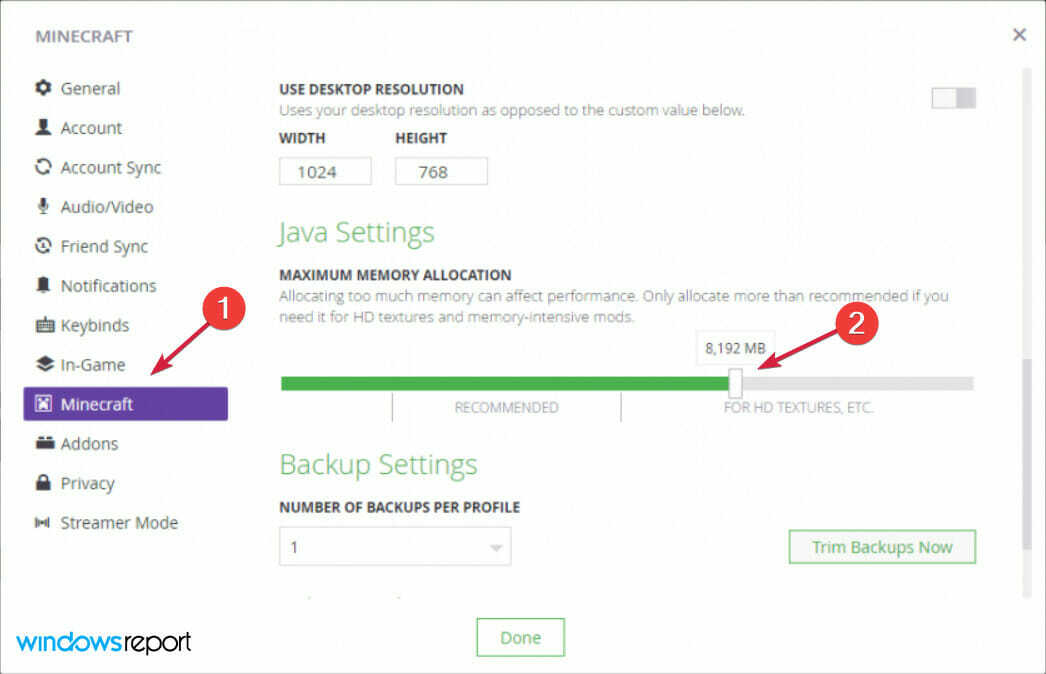
Um die zugewiesene RAM-Menge zu ändern, müssen Sie auf die zugreifen Einstellungen Menü in Twitch, dann klicken Sie auf Minecraft aus dem linken Bereich und schalten Sie die Maximale Speicherzuweisung nach rechts wechseln.
Wie viele Leute spielen regelmäßig Minecraft?
Minecraft, das erstmals 2011 veröffentlicht wurde, hat im Laufe seines Bestehens ein enormes Wachstum erlebt.
Die Benutzeroberfläche des Spiels ist unverwechselbar, was dazu geführt hat, dass es viel Aufmerksamkeit von Spielern auf der ganzen Welt auf sich gezogen hat. Aber haben Sie eine Ahnung, wie viele Leute an diesem Spiel beteiligt sind?
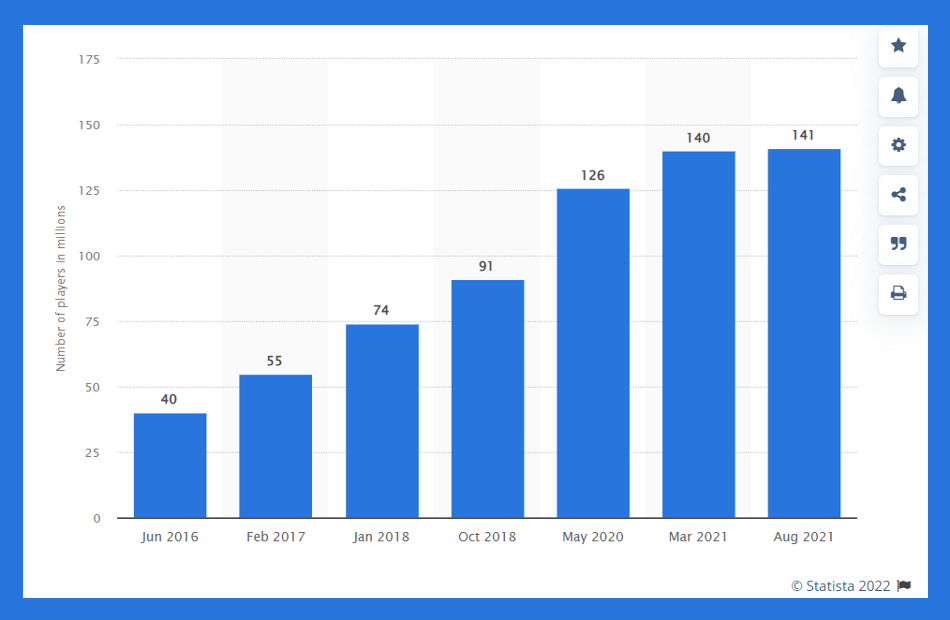
Da sich Minecraft in einer Sandbox befindet, wird es als Sandbox-Videospiel bezeichnet. Es wurde von Mojang Studios erstellt und von Mojang Entertainment veröffentlicht.
Mit einer Benutzeroberfläche, die es Spielern ermöglicht, massive Strukturen, bescheidene Behausungen und ganze Erholungen zu errichten von ikonischen Orten aus der realen Welt ist dieses fantastische Spiel seit seiner ersten Veröffentlichung in exponentiell gewachsen 2011.
Laut den Daten von Statista hat Minecraft im Mai 2020 über 126 Millionen aktive Nutzer. Diese Statistiken haben alle bisherigen Rekorde in der Geschichte des Spiels übertroffen. Infolgedessen gab es zwischen Oktober 2019 und Mai 2020 (in nur 8 Monaten) einen Anstieg von 35 Millionen.
Es gab Gerüchte über eine mögliche Schließung des Spiels, aber diese Statistiken machten allen Spekulationen praktisch ein Ende.
Für den Fall, dass Ihre Freunde sich dem Spiel anschließen und mit Ihnen spielen möchten, haben wir vorbereitet eine Anleitung zum einfachen Herunterladen und Installieren von Minecraft in Windows 11. Verpassen Sie es nicht!
Wenn Sie Probleme mit dem Spiel haben, sollten Sie dies alternativ tun Sehen Sie sich unseren Beitrag an, was zu tun ist, wenn Minecraft in Windows 11 nicht richtig funktioniert.
Und schließlich haben Benutzer einen plötzlichen schwarzen Bildschirm während des Spiels erwähnt, also haben wir es zusammengestellt einen Artikel zur Behebung von Problemen mit dem schwarzen Bildschirm von Minecraft unter Windows 10/11. Werfen Sie einen Blick darauf, wenn Sie zufällig das gleiche Problem haben.
Teilen Sie uns im Kommentarbereich unten mit, welche Lösung für Sie am besten funktioniert hat und wie oft Sie Minecraft spielen.
 Haben Sie immer noch Probleme?Beheben Sie sie mit diesem Tool:
Haben Sie immer noch Probleme?Beheben Sie sie mit diesem Tool:
- Laden Sie dieses PC-Reparatur-Tool herunter auf TrustPilot.com mit „Großartig“ bewertet (Download beginnt auf dieser Seite).
- Klicken Scan starten um Windows-Probleme zu finden, die PC-Probleme verursachen könnten.
- Klicken Repariere alles um Probleme mit patentierten Technologien zu beheben (Exklusiver Rabatt für unsere Leser).
Restoro wurde heruntergeladen von 0 Leser in diesem Monat.


